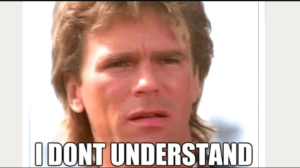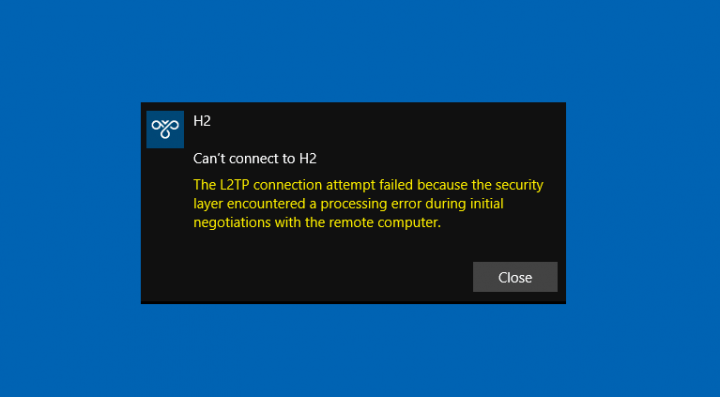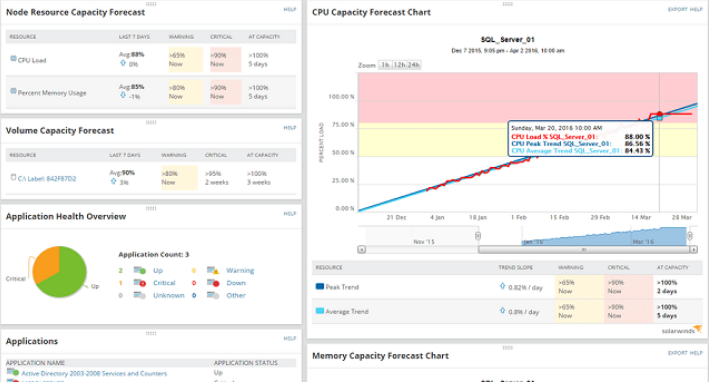Būdai, kaip apsaugoti aplanką Windows slaptažodžiu
Apsaugokite slaptažodžiu aplanką „Windows“: Geriausias būdas apsaugoti failus ir aplankus „Windows“ slaptažodžiu. Kadangi tai užtikrina, kad niekas negauna neteisėtos prieigos prie jų. Deja, „Windows“ nesiūlo geriausio būdo, kaip pridėti apsaugą slaptažodžiu prie failų ar aplankų. Vis dėlto nesijaudinkite, mes žinome keletą paprastų būdų apsaugoti „Windows“ aplankus ir failus slaptažodžiu. Šiame straipsnyje mes parodysime keturis geriausius būdus, kaip apsaugoti „Windows“ aplankus slaptažodžiu. Be to, įsitikinkite, kad kiekvienas metodas tinka konkrečiam poreikiui.
Apsaugokite aplanką, apsaugantį slaptažodį,
Naudokite įmontuotą šifravimą

nfl žaidimo leidimas kodi nemokamai
Įsitikinkite, kad languose yra įmontuotas šifravimas, kad aplankas ir jo turinys būtų apsaugotas nuo kitų vartotojų ir turinys per bendrą tinklą. Tačiau šifruoti galima tik „Professional“ arba „Windows 10“ leidime. Tačiau jei naudojate „Standard“ arba „Home“ leidimą, jums nesiseka.
Dešiniuoju pelės mygtuku bakstelėkite aplanką, kurį norite užšifruoti, kontekstiniame meniu pasirinkite Ypatybės ir skirtuke Bendra pasirinkite Išplėstinė. Dabar pažymėkite žymimąjį laukelį šalia Šifruokite turinį, kad apsaugotumėte duomenis ir bakstelėkite Gerai. Bakstelėkite Patvirtinti iššokančiame lange, kuris bus baigtas. Tačiau aplankas turėtų būti užšifruotas dabar.
Aplanko spalva taps žalia, patvirtindama, kad ji buvo užšifruota. Dabar tik jūs galite pasiekti šį aplanką prisijungę prie „Windows“ vartotojo abonemento. Kiti vartotojai, norėdami jį pasiekti, turės įvesti slaptažodį. Deja, jei kas nors turi prieigą prie jūsų kompiuterio, prie kurio esate prisijungę, jis galės pasiekti aplanką.
Šifravimą taip pat galite pašalinti taikydami tą patį metodą, po kurio aplankas bus matomas ir prieinamas visiems „Windows“ vartotojams.
Paprasti slaptažodžių tvarkytuvai

Jei norite apsaugoti failus ir aplankus „Windows 10“ kompiuteryje be šifravimo. Tada paprasta apsauga slaptažodžiu jums puikiai tiks. Ši programinė įranga gali nepavykti apsaugoti jūsų duomenų nuo įsilaužėlių ir kitų blogų veikėjų, tačiau norint greitai ir lengvai apsaugoti aplankus, jie yra puikūs.
„Radeon“ nustatymų versija nesutampa
„Wise Folder Hider“ yra gana paprasta ir nemokama slaptažodžių tvarkyklė, kuri gali apsaugoti jūsų failus dviem skirtingais aplankais. Atsisiųskite ir paleiskite programą, kad sukurtumėte slaptažodį. Tai naudosite apsaugodami slaptažodžių aplankus sistemoje „Windows 10“. Kita galimybė yra tai, kad taip pat galite pabandyti Lengva failų saugykla .
Nepamirškite naudoti stipraus slaptažodžio, kuris neužtikrina, kad žmonės jo neatspėtų. Bet jei pamiršite slaptažodį, susisiekite su įmone ir ji atkurs slaptažodį. Nėra jokio kito būdo atkurti nemokamų vartotojų slaptažodį, nes programinei įrangai nereikia prisiregistruoti.
Pastaba: Deja, nemokama „Wise Folder Hider“ versija yra pripildyta kitos mažiau reikalingos programinės įrangos, tokios kaip „SpyHunter“. Taigi, jūs tiesiog atsargiai atsisakote diegimo.
Pagrindinėje sąsajoje naudokite aukščiau esančius mygtukus, kad paslėptumėte failus, aplankus ir net USB disko turinį. Kai atliksite, turėsite paliesti Atviras kad jie būtų prieinami „Windows 10 File Explorer“. Kai uždarysite „Wise Folder Hider“ langą, elementai vėl bus paslėpti.
Be to, galite bakstelėti rodyklę aukštyn kojom šalia elemento ir pasirinkti Nustatyti slaptažodį sukurti antrinį slaptažodį. Tačiau kiti vartotojai pateikia pagrindinį ir antrinį slaptažodį, kad atidarytų tokius failus / aplankus.
Atminkite, kad prieš pašalindami „Wise Folder Hider“, visi failai ir aplankai nebeslepiami. Nes visi failai bus prarasti visam laikui.
Apsaugokite „Windows 10“ aplanką slaptažodžiu naudodami „7-Zip“

7-pašto kodas yra populiariausias archyvavimo įrankis, naudojamas išgaunant suglaudintus failus. Ar žinojote, kad jis taip pat gali slaptažodžiu apsaugoti jūsų duomenis naudodamas stiprų šifravimą? Jei nenorite pasiekti aplanko, galite jį užšifruoti ir suglaudinti, kad kitiems būtų neįmanoma pasiekti jo be slaptažodžio.
Kartą 7-pašto kodas yra įdiegtas, dešiniuoju pelės mygtuku palieskite aplanką ir meniu „7-Zip“ pasirinkite Pridėti į archyvą.
fitneso priedai kodi
Suspaudimo nustatymuose apatiniame dešiniajame kampe įveskite šifravimo slaptažodį ir tada bakstelėkite Gerai, kad užšifruotumėte aplanką. Be to, toje pačioje vietoje bus sukurtas naujas aplankas, kurį bus galima išgauti tik naudojant ką tik sukurtą slaptažodį. Dabar galite pašalinti neapsaugotą aplanką, kad niekas nepasiektų jo. Tačiau neištrinkite pradinio aplanko, nes tada kažkas galėtų jį pasiekti iš šiukšliadėžės arba taip pat atkurti naudodamas kokį nors duomenų atkūrimo įrankį. Štai kodėl siūlau saugiai ištrinti originalų aplanką / failą naudojant „CCleaner“.
Deja, turėsite išskleisti aplanką, kai tik turėsite prieigą prie jo turinio. Taip pat galite ištrinti neapsaugotą aplanką, kai jį vėl užšifruosite. Tai gana sunkus procesas, bet tuo pačiu ir saugus.
Apsaugokite slaptažodžius aplankuose sistemoje „Windows“ naudodami šifravimo programą

Kitas geriausias būdas apsaugoti savo duomenis yra užšifruoti ir apsaugoti juos slaptažodžiu. Taigi, šiuo tikslu turėsite gauti pagalbos iš trečiųjų šalių šifravimo programinės įrangos. Yra daug kitos šifravimo programinės įrangos, tačiau dauguma jų užšifruos visą disko turinį. Šifruoti ir iššifruoti visą diską gali užtrukti daug laiko.
Vienas iš būdų yra sukurti mažą diską, siekiant išsaugoti visus konfidencialius duomenis. Šiam tikslui, „VeraCrypt“ yra geriausia programinė įranga, kuri užšifruos ir slaptažodžiais apsaugos aplankus sistemoje „Windows 10“.
Įdiegus tai leidžia greitai sukurti šifruotą tomą, kuriame galėsite saugoti savo duomenis. Be to, bakstelėkite mygtuką Sukurti garsumą pagrindinėje sąsajoje ir vykdykite VeraCrypt pateiktas instrukcijas, kad sukurtumėte užšifruotą tomą. Tiesiog paspauskite „Next“ ant daugelio iššokančiųjų langų ir įveskite disko dydį bei slaptažodį, kurį norite naudoti.
kaip peržiūrėti mano kaip kažkieno profilį feisbuke
Sukūrę užšifruotą tomą, pagrindinėje sąsajoje bakstelėkite mygtuką Pasirinkti failą ir pasirinkite ką tik sukurtą tomą. Dabar bakstelėkite Mount ir įveskite slaptažodį, kad galėtumėte prijungti diską. Taip pat galėsite peržiūrėti naujai užšifruotą diską šalia įprastų diskų. Dabar tiesiog perkelkite failus ir aplankus į šį diską, kad jį užšifruotumėte.
Slėpti failus ir aplankus dviem skirtingais būdais

Yra du skirtingi būdai, kaip paslėpti failus ir aplankus sistemoje „Windows 10“. Nereikia įvesti slaptažodžio ar nieko. Pirmasis būdas yra gana lengvas, kai pasirenkate failą ar aplanką, kurį norite paslėpti. Be to, aukščiau esančioje įrankių juostoje pasirinkite Slėpti pasirinktus elementus.
arų vedlio klaida, jei norite gauti daugiau informacijos, patikrinkite žurnalą
Kai norite pamatyti visus paslėptus failus ir aplankus, tiesiog atidarykite aplanką ir pasirinkite Paslėpti elementai, kad viską peržiūrėtumėte. Tačiau šis metodas nėra labai saugus ir visi, kurie apie tai žino, gali jį naudoti.
Štai kodėl yra dar vienas geriausias būdas. Daugelis žmonių apie tai taip pat nežino. Tiesiog paslėpti aplankus kaip sistemos aplanką, kad jis liktų paslėptas, taip pat jei kas nors pasirenka aukščiau esantį paslėptų elementų pasirinkimą. Tiesiog atidarykite komandų eilutę su administratoriaus teisėmis ir įveskite žemiau esančią komandą.
attrib +s +h C:Usersuser name hereDesktopTop Secret
Dabar pakeiskite „vartotojo vardą čia“ savo kompiuterio vartotojo vardu. Be to, „itin slapta“ su aplanku, kurį norite slėpti kaip sistemos aplanką. Norėdami atidaryti failus ir aplankus, pakartokite tą pačią komandą naudodami minuso ženklą.
attrib -s -h C:Usersuser name hereDesktopTop Secret
Tai viskas. Įsitikinkite, kad tai nėra labai saugu. Bet tai greitas ir paprastas būdas paslėpti daiktus, jei jums nepatinka, kad visi tai sužino.
„BitLocker“ disko šifravimas

Geriausias būdas išsaugoti ir apsaugoti slaptažodžius „Windows 10“ kompiuteryje yra naudojant „BitLocker“. Tam reikia „Windows Pro“ arba „Enterprise“ leidimo ir TPM lusto jūsų kompiuteryje. Šie veiksmai yra gana sudėtingi, tačiau tai yra aukščiausias saugos lygis, kurį galite gauti „Windows“ kompiuteryje. Tačiau jis šifruos viską tame diske naudodamas AES 256 bitų šifravimą.
Išvada:
Naudoti tokią programinę įrangą kaip „Wise Folder Hider“ yra paprasčiausias ir paprasčiausias būdas apsaugoti aplanką „Windows 10“ slaptažodžiu. Tačiau, jei turite konfidencialių duomenų, turėtumėte juos užšifruoti naudodami „7-Zip“ arba „VeraCrypt“. Ar žinote kitų gudrybių, kaip apsaugoti „Windows 10“ aplankus slaptažodžiu? Praneškite mums toliau pateiktame komentarų skyriuje.
Taip pat skaitykite: